Dopo aver introdotto i colori nella prima puntata del nostro speciale, in questo articolo vedremo gli spazi di lavoro su cui realmente dobbiamo operare a seconda delle situazioni. Scopriremo gli spazi di lavoro per la visualizzazione, per la stampa e per il volume esteso. Infine vedremo come scegliere lo spazio di lavoro corretto secondo il lavoro da svolgere.
Profili ICC
Lo scopo principale di un profilo ICC è quello di definire con esattezza la resa dei colori della periferica cui è associato. Ma alcuni profili ICC servono anche per le comunicazioni fra i vari strumenti che partecipano al flusso di produzione, dallo scatto alla fruizione finale: apparecchio digitale o scanner, monitor, stampante. Lo spazio di lavoro si comporta anche come un monitor virtuale (spazio di lavoro RGB) o come una stampante offset ideale (spazio di lavoro CMYK). Pertanto deve essere sufficientemente ampio da contenere l’insieme dei colori rilevati al momento della cattura dell’immagine, quelli di visualizzazione e quelli di stampa. Lo spazio di lavoro non rappresenta alcuna specifica periferica e questo facilita la traduzione dei colori di origine, al fine di ottenere la riproduzione dei colori più fedele possibile.
Al giorno d’oggi, i software grafici e i siti web offrono una grande quantità di spazi di lavoro, ognuno dei quali ha i propri meriti. Per aiutarvi nella scelta, abbiamo classificato i più importanti in tre categorie: gli spazi di lavoro per la visualizzazione, gli spazi di lavoro adatti alla stampa e gli spazi di lavoro per l’archiviazione.
Spazi di lavoro per la visualizzazione
Gli spazi di lavoro di questo gruppo dispongono di un gamut che, per dimensioni ed estensione dei colori riprodotti, si avvicina a quello di un monitor “standard” (troverete sul mercato monitor di livello professionale che dispongono di un gamut ben più esteso, simile a quello di Adobe RGB 1998). Questi spazi sono perfetti per elaborare immagini destinate ai siti web, in quanto le differenze di visualizzazione generate dall’eterogeneità dei monitor destinati al grande pubblico saranno ridotte al minimo.
Esistono anche altri spazi per la visualizzazione; lo spazio sRGB impiegato da Windows sembra prevalere e imporsi come spazio di lavoro dedicato alla visualizzazione web o alla stampa Minilab. Di seguito sono elencate le caratteristiche degli spazi sRGB e ColorMatch RGB, entrambi proposti in Camera Raw. Le alternative Apple, RGB, Bruce RGB e SMPTE-C RGB sono molto meno utilizzate.
ColorMatch RGB
Questo spazio si basa sulla riproduzione dei colori di un monitor Radius Pressview, che un tempo era considerato un punto di riferimento fra i monitor grafici professionali. Con una gamma di 1,8 e un punto di bianco a 5000 K, si adatta perfettamente agli utenti Mac. Ma ColorMatch RGB è un po’ il “nonno” degli spazi attualmente utilizzati nel campo della pre-stampa. Pertanto, il suo interesse è attualmente piuttosto ridotto. Poiché non copre interamente il gamut di un monitor moderno, potrebbe generare dei risultati mediocri nella conversione di un’immagine da RGB a CMYK. Esattamente come accade allo spazio sRGB, che attualmente è impiegato unicamente per immagini preparate per il Web.
sRGB
Questo spazio si avvicina il più possibile al gamut di un monitor medio. Per questo motivo è lo spazio di lavoro ideale per la visualizzazione e per la gestione delle immagini su Internet. I browser web, sprovvisti di moduli per l’interpretazione dei profili colorimetrici, sono in grado di visualizzare un’immagine con la massima fedeltà utilizzando come impostazione predefinita lo spazio sRGB.
Se preparate le fotografie per la stampa Minilab, lo spazio sRGB rappresenta una scelta corretta, grazie alla sua grande convergenza con i gamut tipici delle stampanti digitali di tipo Agfa MSC o Fuji Frontier. Questo spazio dispone di una gamma di 2,2 e di una temperatura colore di 6500 K, che confermano le sue radici nell’universo Windows/Intel.
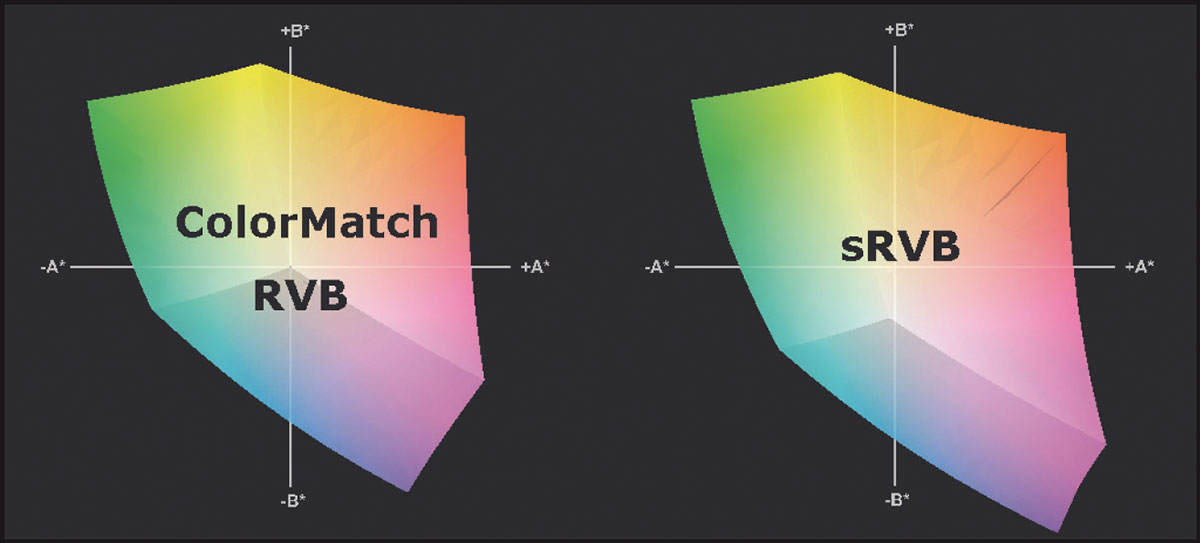
Spazi di lavoro per la stampa
Questi spazi di lavoro dedicati sono perfettamente adatti alla preparazione delle fotografie da inviare in stampa o prestampa. Offrono la maggior parte dei colori impiegati durante la stampa e tutti i colori visualizzabili sullo schermo.
Fra essi, si trovano spazi che dispongono di un’estensione verso il giallo e il ciano, colori minacciati dagli spazi ColorMatch RGB e sRGB. Lo spazio Adobe RGB 1998, il più conosciuto in questa categoria di spazi destinati alla stampa, è stato inaugurato con la versione 5.5 di Photoshop. Copre quasi l’integralità dei colori CMYK, senza però essere tanto esteso da compromettere una visualizzazione fedele sul monitor. Dispone come lo spazio sRGB di una gamma di 2,2 e di una temperatura colore di 6500 K.
In Europa, lo spazio Adobe RGB 1998 soffre attualmente la concorrenza dello spazio ECI-RGB V2, ancora più esteso nei gialli e nei rossi e, a priori, più adatto a una conversione verso uno spazio di lavoro CMYK, per esempio l’ISO Coated. ECI-RGB V2 offre un punto bianco di 5000 K, ottimo per gli stampatori, e ripartisce, come lo spazio L-Star RGB da cui deriva, i valori di luminanza sulla base di una scala equidistante; pertanto è impossibile attribuirgli un valore per la gamma.
Nonostante il fatto che proponga solamente lo spazio Adobe RGB nella sua interfaccia Camera Raw, Photoshop consente di utilizzare altri spazi di lavoro, per esempio gli spazi Don RGB, Best RGB o Beta RGB, poco diffusi.

Spazi di lavoro di volume esteso
Anche se vengono utilizzati in Photoshop (e in altri software di elaborazione grafica), gli spazi di lavoro a gamut esteso (Wide Gamut RGB, Pro Photo RGB, CIE RGB) restano riservati agli utilizzatori esperti e/o ad alcune specifiche immagini (per esempio le immagini con tinte molto sature o le immagini scientifiche, che riproducono uno spettro atipico). Contengono infatti tutti i colori dello spettro, anche quelli assenti in natura. Il loro utilizzo necessita dunque di un’attenzione particolare, anche se le modifiche applicate in uno spazio di taglia estesa non compariranno tutte sullo schermo, a causa delle limitazioni di gamut di quest’ultimo. Ma uno spazio di lavoro di grandi dimensioni si rivela molto interessante per costruire un “master” digitale in formato TIFF a 16 bit. Il file così creato a partire da un file RAW conserva al massimo le informazioni e supporterà tutte le correzioni ulteriori dei colori.
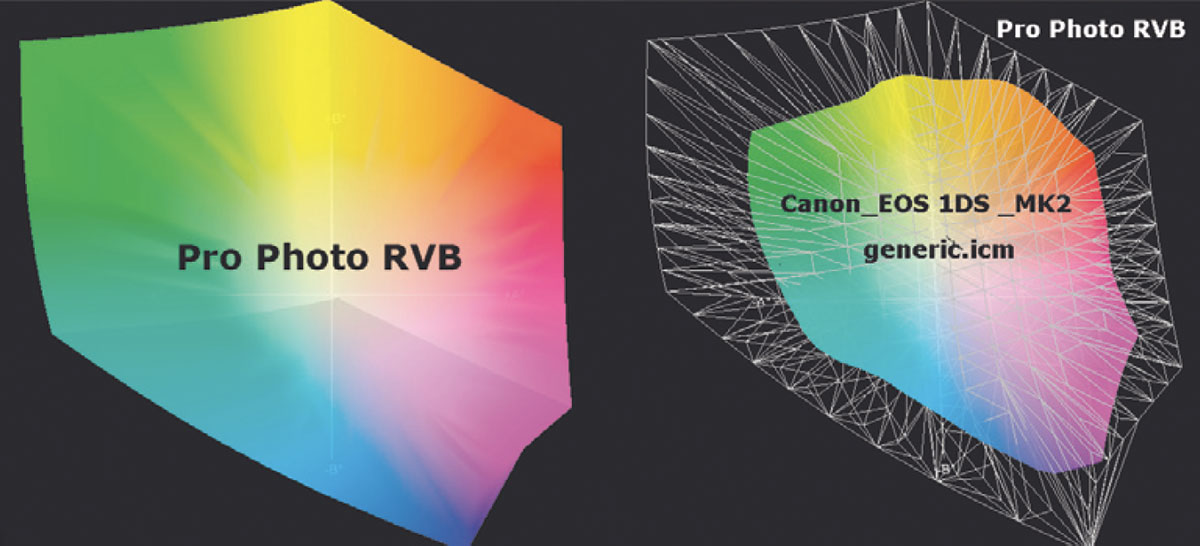
Notate che la maggior parte dei software di elaborazione RAW utilizza uno spazio di lavoro lineare (Gamma = 1,0) e molto esteso: Lightroom, per fare un esempio, utilizza lo spazio Lightroom RGB (chiamato anche Melissa RGB o Lovechild RGB), le cui dimensioni corrispondono a quelle dello spazio ProPhoto RGB, anche se applica ai file RAW la curva di trasferimento tipica dello spazio di lavoro sRGB. Gli spazi di lavoro di volume esteso sono pertanto ideali per conservare tutte le informazioni sui colori di un file RAW, destinate poi a essere ridotte dalle elaborazioni successive.
Lo spazio Pro Photo RGB è stato creato inizialmente per operare su pellicole fotografiche. Le sue dimensioni sono talmente ampie da contenere anche colori raramente rappresentati in natura. È da evitare per un lavoro a 8 bit per canale, in quanto i 256 livelli si troveranno talmente all’interno di questo grande spazio di lavoro, che ogni ulteriore elaborazione formerà veri e propri “varchi” fra i vari livelli. Sarà pertanto molto probabile che si formino delle cadute di toni nelle sfumature.
Contrariamente a quanto si può credere, gli apparecchi fotografici digitali rilevano generalmente molte più sfumature di colore di quelle contenute nello spazio sRGB. Spesso, anche lo spazio Adobe RGB 1998 è insufficiente per comprendere tutti i colori riprodotti dall’apparecchio fotografico e ciò provoca una perdita di informazioni nei colori più saturi riproducibili dall’apparecchio. L’utilizzo di uno spazio esteso come ProPhoto RGB all’interno del software di elaborazione RAW, accompagnato da una conversione a 16 bit per canale, sarà pertanto fondamentale per alcune situazioni (quando l’immagine contiene tinte rosse, gialle o ciano molto sature) e conserverà le informazioni anche dopo una conversione verso uno spazio più piccolo. Se, per esempio, intendete utilizzare lo spazio ECI-RGB V2 in previsione di una stampa offset, sarà molto utile scegliere la combinazione ProPhoto RGB a 16 bit/canale seguita da una conversione del profilo verso lo spazio ECI-RGB V2 in Photoshop.
Evitare le conversioni multiple
Le conversioni fra spazi colorimetrici generano una perdita di informazioni fra i colori. Questi difetti non sono sempre visibili, ma la somma di queste operazioni aumenta il rischio di veder comparire zone sgradevoli nelle aree uniformi (fenomeni di color banding, posterizzazione) o degli appiattimenti nelle zone scure. Evitate pertanto di eseguire conversioni inutili, in quanto la conversione verso uno spazio più piccolo introduce sempre un certo livello di degrado del file.
Scegliere correttamente lo spazio di lavoro
La scelta deve essere influenzata dal flusso di lavoro che prevedete di adottare. Quest’ultimo comprende tutte le fasi necessarie per importare, classificare, ordinare, correggere e salvare le immagini nel loro formato finale. Siete già abituati a elaborare centinaia e a vedere migliaia di file digitali, ma è indispensabile conoscere bene i vari strumenti disponibili per il flusso di lavoro (software di conversione, Photoshop, software di catalogazione), in modo da limitare il tempo dedicato a ciascuna immagine.
La scelta dello spazio di lavoro dipende dall’utilizzo che intendete fare delle fotografie; cercate di restare coerenti lungo tutto il flusso di lavoro.
- Immagini destinate alla pubblicazione sul Web: l’ideale è lo spazio sRGB; il suo gamut, simile a quello di un monitor di qualità media, garantisce una corrispondenza soddisfacente dei colori.
- Stampa delle foto in Minilab o con un servizio di stampa via Internet: se non disponete del profilo ICC nativo della stampante fotografica, è opportuno salvare l’immagine con il profilo sRGB. Altrimenti potete convertire il profilo della vostra immagine verso il profilo della stampante. Una stampante Minilab di tipo Fuji Frontier possiede in pratica un gamut molto simile allo spazio Adobe RGB 1998, ma considerate il fatto che non sempre l’operatore effettua una conversione fra i profili e inoltre suppone quasi sempre che le immagini digitali siano tutte dotate del profilo sRGB. La scelta di un profilo sRGB limita pertanto le sorprese se non conoscete le abitudini di lavoro del vostro stampatore.
- Eseguite tutte le modifiche sui colori e la tonalità (contrasto, luminosità, punto nero) in Camera Raw e non in Photoshop: in questo caso sfruttate i vantaggi di uno spazio di lavoro lineare, dotato di un gamut molto esteso. Un’immagine finalizzata in Camera Raw è definitiva. Photoshop consentirà solo di eseguire qualche piccolo ritocco (per esempio per togliere la polvere e per l’accentuazione della nitidezza). Il salvataggio di una copia sRGB semplificherà la pubblicazione sul Web o la stampa Minilab.
- Svolgete tutte le operazioni di ritocco con il software di elaborazione RAW e Photoshop: se avete ormai qualche anno di esperienza nell’uso di Photoshop, non è il caso di cambiare le abitudini di lavoro. Naturalmente si tratta di ottime abitudini. È però necessario prevedere una gestione dei colori in due fasi. Nel software di elaborazione RAW, eseguite una conversione del profilo dei file grezzi verso lo spazio di lavoro Adobe RGB 1998. Quindi aprite l’immagine in Photoshop, eseguite tutti i ritocchi e infine salvate il file finale oppure convertite il suo profilo verso un profilo di stampa (RGB o CMYK) in modo da consentirne l’invio alla stampante d’ufficio o a una stampante offset.
- Siete soliti salvare l’immagine con uno spazio di lavoro di livello superiore ad Adobe RGB 1998: un salvataggio nello spazio ProPhoto RGB con 16 bit per canale tramite il software di elaborazione RAW, seguito da una conversione verso il vostro spazio di lavoro abituale in Photoshop conserva la maggior parte delle informazioni sui colori presenti nel file. Lo spazio ProPhoto RGB è però troppo ampio per consentire un’anteprima affidabile delle correzioni cromatiche. Prima di procedere con le modifiche più importanti, dovete pertanto convertire l’immagine verso un profilo meno ampio (per esempio Adobe RGB 1998 o, meglio, ECI-RGB V2).
- Siete soliti creare un master (originale digitale) delle fotografie: salvate l’immagine nello spazio più ampio possibile. Inoltre, per conservare tutte le potenzialità di un’immagine digitale per la post- elaborazione, potete salvare la vostra “immagine master” nello spazio ProPhoto RGB.
L’illustrazione visibile in figura 4, mostra l’alterazione dei colori blu e verde causata dalla conversione del profilo ICC di uno spazio RGB verso uno spazio CMYK. I colori, troppo saturi per essere riprodotti con l’aiuto degli inchiostri CMYK, subiscono un’alterazione della saturazione e una modifica della tinta. Le modifiche dipendono dall’estensione (gamut) dello spazio di origine RGB e saranno particolarmente evidenti quando l’immagine contiene tinte molto sature. In questo caso, lo spazio sRGB è unacattiva scelta: la sua debolezza verso i verdi e i ciano provoca la comparsa del banding (effetto di posterizzazione visibile nelle sfumature) e un forte spostamento della tinta verso i verdi.
Esiste un metodo semplice per determinare caso per caso lo spazio di lavoro appropriato per ognuna delle vostre immagini, grazie alla capacità di Camera Raw di visualizzare l’istogramma RGB in tempo reale. Basta scegliere volta per volta i differenti spazi di lavoro nel menu a discesa Spazio di Camera Raw e osservare ogni volta le zone ritagliate sulle tre curve dell’istogramma. Scegliete lo spazio che presenta meno zone ritagliate e delle dimensioni più piccole possibili (per garantire una riproduzione fedele sullo schermo).

La visualizzazione degli istogrammi visibili in figura 5, rivela differenze notevoli fra i quattro spazi. Si osserva una perdita di informazioni nelle curve del blu e del rosso dei tre spazi più piccoli, perdita che si riduce a mano a mano che aumentano le dimensioni dello spazio dei colori. Pro Photo RGB e il suo spazio molto esteso non genera alcuna perdita di informazioni.
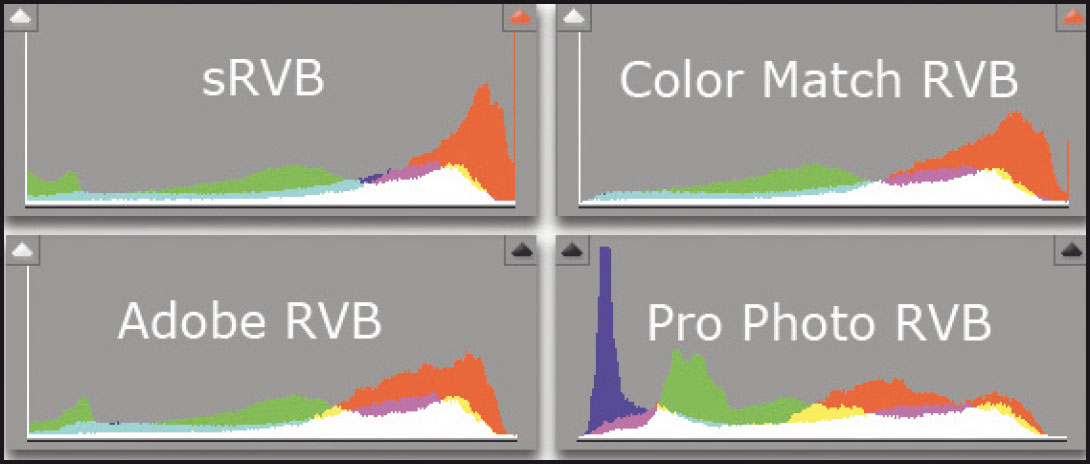
Autore: Volker Gilbert – Tratto da: Fotografia RAW con Photoshop – Apogeo




